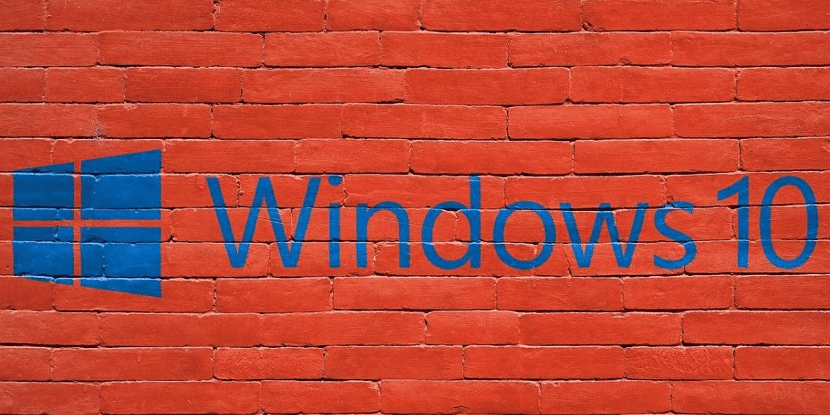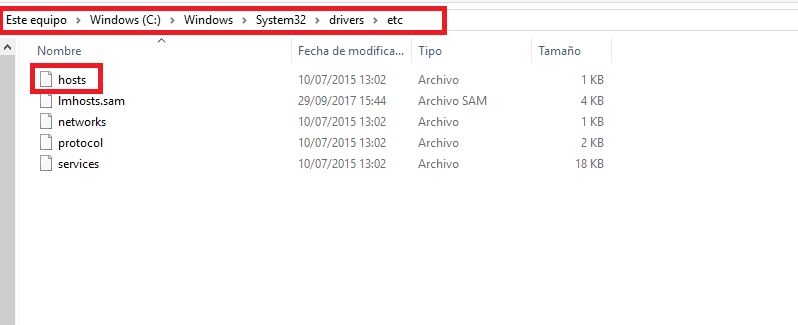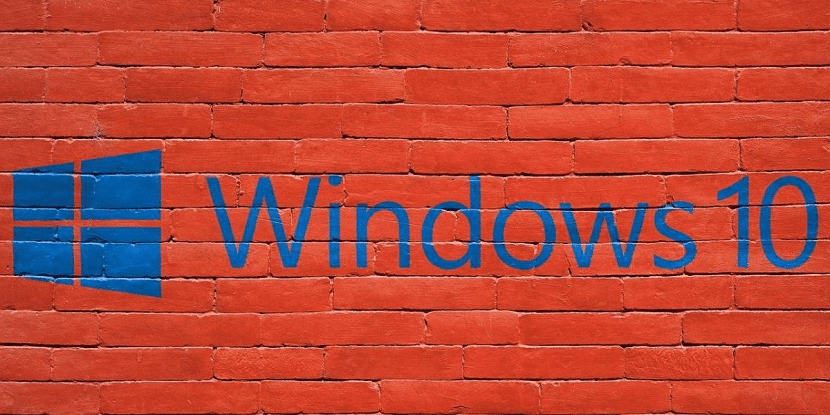
Algunos de ustedes pueden tener niños pequeños o puede haber niños mirando en casa. Para este caso, es factible que no desee que tengan acceso a determinadas páginas web, debido a que son contenido inapropiado para su edad. Una buena manera de hacerlo es limitar el acceso a las páginas web.. Algo que podemos realizar en Windows 10 siguiendo una serie de pasos.
De esta manera, no podrán ingresar a estas páginas web mientras usen esta computadora con Windows 10. Por lo tanto esta es una buena manera de limitar este acceso. ¿Qué pasos tenemos que realizar en este caso?
Para este caso, lo que tendremos que hacer es modificar el archivo HOSTS de Windows 10. Es un archivo que se encuentra en el sistema operativo y se usa para guardar la correspondencia entre dominios de Internet y direcciones IP. Modificando dicho archivo lograremos limitar este acceso a determinadas páginas.
Este archivo se encuentra en la carpeta System32. Concretamente, la ruta que tenemos que seguir para llegar es: C: / Windows / System32 / controladores / etc. Allí encontramos este archivo específico. Aún cuando lo primero que haremos es abrir el bloc de notas, con permisos de administrador. Entonces buscamos un bloc de notas en el cuadro de búsqueda y cuando aparece, hacemos clic con el botón derecho del mouse.
Dentro del bloc de notas buscamos el menú abierto y tenemos que abrir con él el archivo HOSTS. Entonces hay que buscarlo en su ubicación. Cuando lo tengamos abierto al final del archivo tenemos que acceder la próxima línea:
- 127.0.0.1 www.direcciononqueremosbloqueo.com
Específico, tenemos que escribir el nombre de la página web que deseamos bloquear en Windows 10. El que desees. Podemos agregar más de una página web, pero en este caso tenemos que introducir más líneas en el archivo. Una línea por página web que deseamos bloquear.
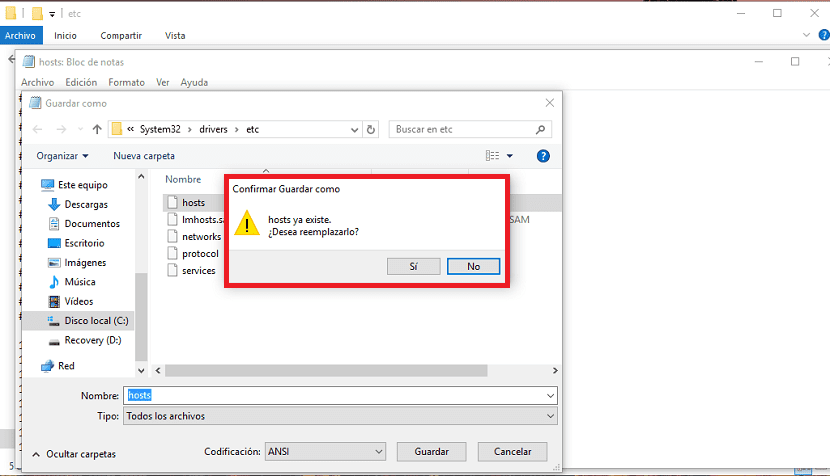
Una vez ingresadas las páginas web que deseamos bloquear, tenemos que guardar los hosts en la carpeta original. Dado que de esta dinámica se introducirán los cambios que hemos establecido en Windows 10. Por tanto, debe guardarse en la carpeta que mencionamos al principio. De esta manera, las páginas web que hemos bloqueado no serán accesibles en este equipo con Windows 10.